В операционной системе Windows 11 продолжается перенос настроек из старой Панели управления в новое меню Параметры. Но, пока многие настройки все еще доступны только Панели управления, из-за чего у пользователей возникает необходимость доступа к данному инструменту.
В этой статье мы рассмотрим несколько способов, как можно открыть Панель управления в операционной системе Windows 11.
Способ № 1. Поиск в меню «Пуск» или «Параметры».
Самый простой способ открыть Панель управления в Windows 11 — это воспользоваться поиском меню «Пуск». Для этого откройте меню «Пуск», введите в поиск фразу «Панель управления» и откройте найденное приложение.
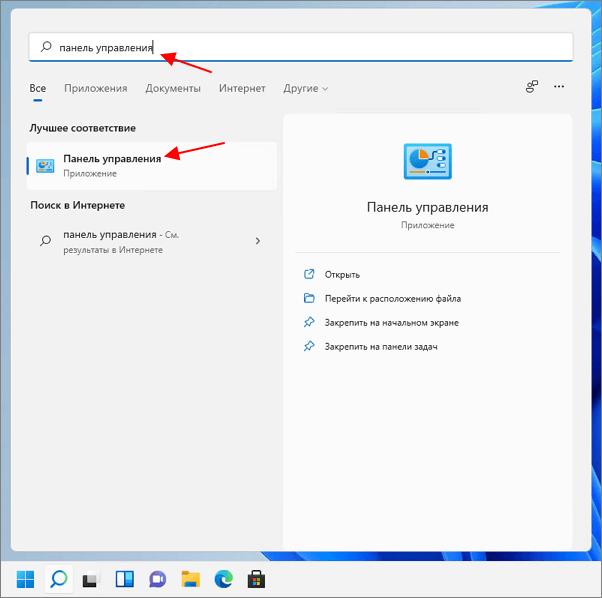
Выполняя поиск в меню «Пуск», вы также можете закрепить Панель задач на начальном экране (в меню «Пуск») или на Панели задач.
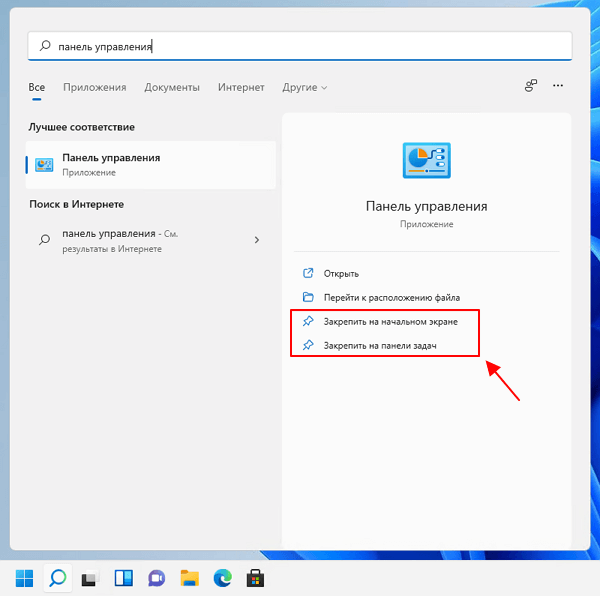
Также можно воспользоваться поиском в новом меню «Параметры». Для этого откройте «Параметры» с помощью комбинации клавиш Win-i или с помощью иконки в меню «Пуск». После этого введите в поисковую строку фразу «Панель управления» и откройте найденный раздел.
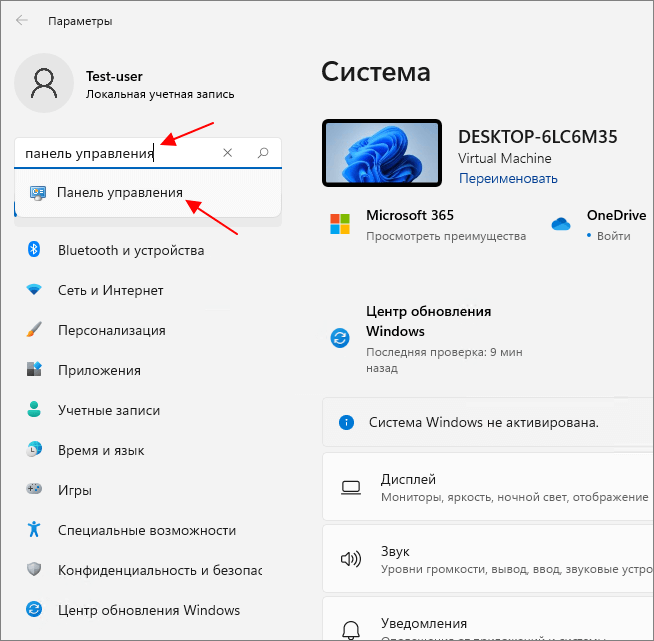
В результате перед вами появится окно Панели управления.
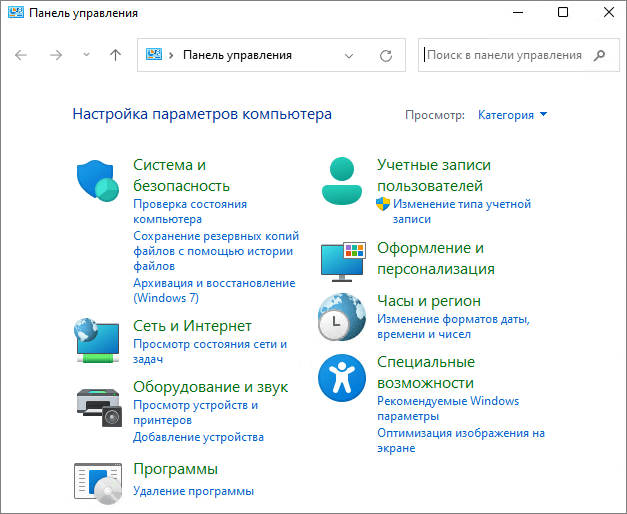
Как и в предыдущей версии Windows, здесь доступны только некоторые разделы, поскольку большинство опций было перенесено в новое меню «Параметры» (Win-i).
Способ № 2. Окно «Этот компьютер».
Кроме этого, Панель управления можно открыть через окно «Этот компьютер». Для этого откройте окно «Этот компьютер» (или просто любую папку) и кликните на стрелку вниз в адресной строке, рядом с иконкой компьютера.
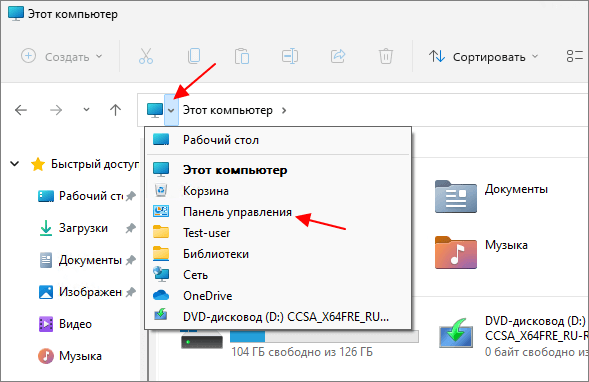
В результате появится выпадающее меню, с помощью которого можно будет открыть Панель управления. Также здесь можно найти Корзину, папку пользователя, Библиотеки, Сеть, OneDrive и подключенные накопители.
Способ № 3. Команда «control»
Еще один стандартный способ открытия Панели управления в Windows 11 – это команда «control». Чтобы воспользоваться этим способом нужно вызвать окно «Выполнить» (комбинация клавиш Win-i), ввести данную команду и нажать ввод. Также команду «control» можно выполнить с помощью командной строки (cmd) или консоли PowerShell.
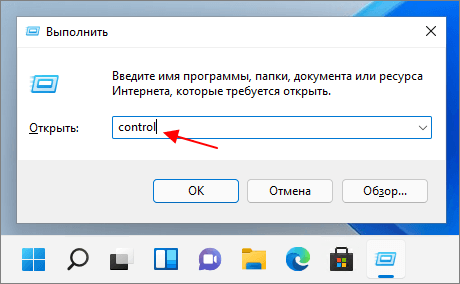
Команда «control» запускает основное окно Панели управления. Но, при необходимости можно сразу открыть тот раздел, который необходим. Для этого можно использовать описанные ниже команды.
| Команда | Раздел Панели управления |
| control /name Microsoft.AutoPlay | Автозапуск устройств |
| control /name Microsoft.OfflineFiles | Автономные файлы |
| control odbccp32.cpl | Администратор источника данных ODBC |
| control admintools | Администрирование |
| firewall.cpl | Брандмауэр Защитника Windows |
| control /name Microsoft.Recovery | Восстановление |
| timedate.cpl | Дата и время |
| control /name Microsoft.StorageSpaces | Дисковые пространства |
| hdwwiz.cpl | Диспетчер устройств |
| control /name Microsoft.CredentialManager | Диспетчер учетных данных |
| control desk.cpl,,@screensaver | Заставка (скринсейвер) |
| mmsys.cpl | Звук, устройства записи и воспроизведения |
| joy.cpl | Игровые устройства |
| control /name Microsoft.iSCSIInitiator | Инициатор iSCSI |
| control /name Microsoft.FileHistory | История файлов |
| control keyboard | Клавиатура |
| control netsetup.cpl | Мастер настройки сети |
| main.cpl | Мышь |
| desk.cpl ,5 | Параметры значков рабочего стола |
| control /name Microsoft.IndexingOptions | Параметры индексирования |
| control folders | Параметры проводника |
| control schedtasks | Планировщик заданий |
| control /name Microsoft.RemoteAppAndDesktopConnections | Подключение к компьютерам и программам RemoteApp |
| control /name Microsoft.TextToSpeech | Преобразование текста в речь (Text-to-Speech) |
| control /name Microsoft.DefaultPrograms | Программы по умолчанию (из окна открываются Параметры) |
| control /name Microsoft.SpeechRecognition | Распознавание речи |
| intl.cpl | Регион |
| control /name Microsoft.BackupAndRestore | Резервное копирование и восстановление |
| control /name Microsoft.BackupAndRestoreCenter | Резервное копирование и восстановление (Windows 7) |
| inetcpl.cpl | Свойства браузера |
| ncpa.cpl | Сетевые подключения |
| sysdm.cpl | Система, свойства системы |
| sticpl.cpl | Сканеры и камеры |
| telephon.cpl | Телефон и модем |
| control /name Microsoft.ColorManagement | Управление цветом |
| appwiz.cpl | Установка и удаление программ (программы и компоненты) |
| control printers | Устройства и принтеры |
| control userpasswords | Учетные записи пользователей |
| control userpasswords2 | Учетные записи пользователей (второй вариант) |
| wscui.cpl | Центр безопасности и обслуживания |
| control /name Microsoft.MobilityCenter | Центр мобильности Windows |
| control /name Microsoft.SyncCenter | Центр синхронизации |
| control access.cpl | Центр специальных возможностей |
| control /name Microsoft.NetworkAndSharingCenter | Центр управления сетями и общим доступом |
| control /name Microsoft.BitLockerDriveEncryption | Шифрование диска BitLocker |
| control fonts | Шрифты |
| powercfg.cpl | Электропитание |